Как исправить, что кнопки обновления iOS App Store не работают на iPhone
Кнопки обновления App Store не работают на вашем iPhone. Это распространенная проблема, но, к счастью, вы можете быстро решить ее с помощью этого полезного руководства.
Ниже вы найдете несколько полезных способов устранения неполадок с App Store на iPhone. Попробуйте следовать каждому из приведенных ниже решений и проверьте, работает ли оно для вас.
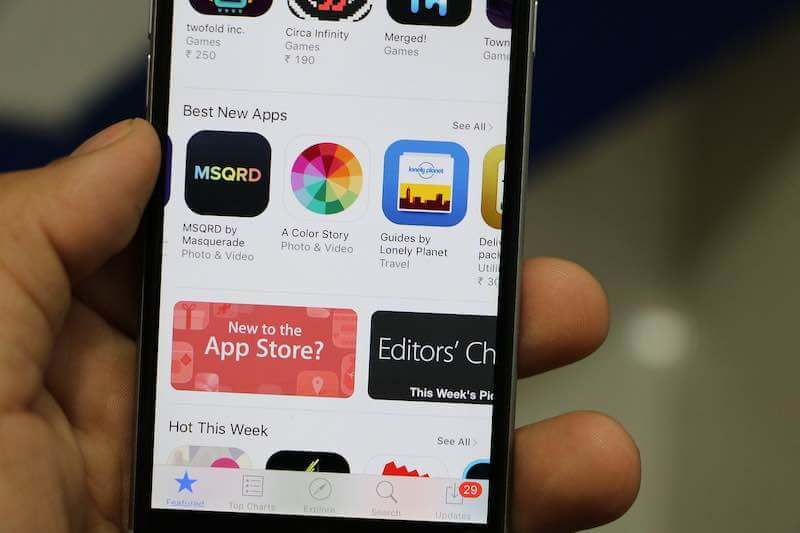 Фото: Парамприт Чанана/Pixabay
Фото: Парамприт Чанана/Pixabay
Проверьте подключение к Интернету, чтобы убедиться, что кнопки обновления не работают в App Store на вашем iPhone.
Первое, что нужно сделать при обращении к кнопкам обновления iOS App Store, которые не работают на iPhone, — это проверить подключение к Интернету. Убедитесь, что у вас есть надежное и стабильное соединение Wi-Fi, так как эти проблемы обычно возникают, когда магазин приложений не может проверить настройки вашего устройства или конфигурацию сети.
Программы для Windows, мобильные приложения, игры - ВСЁ БЕСПЛАТНО, в нашем закрытом телеграмм канале - Подписывайтесь:)
Попробуйте перезагрузить устройство iPhone
Если перезапуск вашей сети не работает, то следующим шагом будет попытка полностью перезагрузить iPhone, что может помочь обновить его память и устранить потенциальные проблемы, связанные с программным обеспечением.
Чтобы выполнить перезагрузку, выполните следующие действия.
- Удерживая, одновременно нажмите кнопку «Домой» и кнопку включения/выключения.
- Затем подождите до десяти секунд, пока на экране вашего телефона не появится символ Apple.
Установите последнее обновление для версии iOS
Кнопки обновления iPhone App Store не работают также из-за того, что на вашем устройстве установлена устаревшая версия iOS.
- Чтобы проверить это, перейдите в «Настройки» > «Основные» > «Обновление ПО».
- Это гарантирует, что все приложения в App Store будут обновлены до последних доступных совместимых версий.
Проверьте настройки даты и времени вашего iPhone

Неправильные настройки даты и времени также могут привести к некоторым конфликтам между серверами Apple и приложениями iPhone, что приведет к их некорректному обновлению. На большинстве iPhone дата и время должны устанавливаться автоматически. В противном случае их можно изменить вручную, выбрав «Настройки» > «Основные» > вкладка «Дата и время».
Либо очистите данные, либо переустановите приложение на своем iPhone.
Если ни одно из этих решений не работает, вам может потребоваться полностью удалить соответствующее приложение с вашего устройства перед повторной загрузкой из Apple App Store (что обеспечит правильную работу каждого компонента).
- Чтобы очистить данные или удалить приложение с вашего iPhone, выполните следующие действия.
- Перейдите в «Настройки»> «Основные»> «Хранилище и использование iCloud»> «Управление хранилищем», чтобы очистить данные определенных приложений.
- Используйте такой метод, как длительное нажатие на значок, чтобы удалить приложение, вместо того, чтобы удалять его с самого главного экрана.
Сбросьте настройки сети на вашем iPhone
Восстановление возможности сброса настроек сети может быть еще одним вариантом решения проблемы с неработающими кнопками обновления iPhone App Store.
При этом сбрасываются все сетевые конфигурации, такие как пароли, изменения APN и т. д., поэтому убедитесь, что вы знаете эти данные, прежде чем начать!
- Сбросьте настройки сети, выбрав «Настройки» > «Основные» > «Сброс» > «Сбросить настройки сети».
- Подтвердите свой идентификационный PIN-код при последующих запросах, если он предоставлен (необязательно).
Свяжитесь со службой поддержки Apple
 Фото: AllaSerebrina/VistaCreate
Фото: AllaSerebrina/VistaCreate
Если все, что упомянуто выше, кажется, не работает гладко с загрузкой и установкой обновлений, которые не работают должным образом в iOS App Store, было бы лучше, если бы пользователи связались со службой поддержки Apple напрямую.
Они могли определить потенциальные базовые ошибки или сбои в своих системах, которые вызывали ошибку кнопки «Обновить не работает», с помощью диагностики, которую они могли предоставить.
Надеюсь, эта статья поможет! Вы можете сообщить нам, написав нам комментарий ниже.
Программы для Windows, мобильные приложения, игры - ВСЁ БЕСПЛАТНО, в нашем закрытом телеграмм канале - Подписывайтесь:)